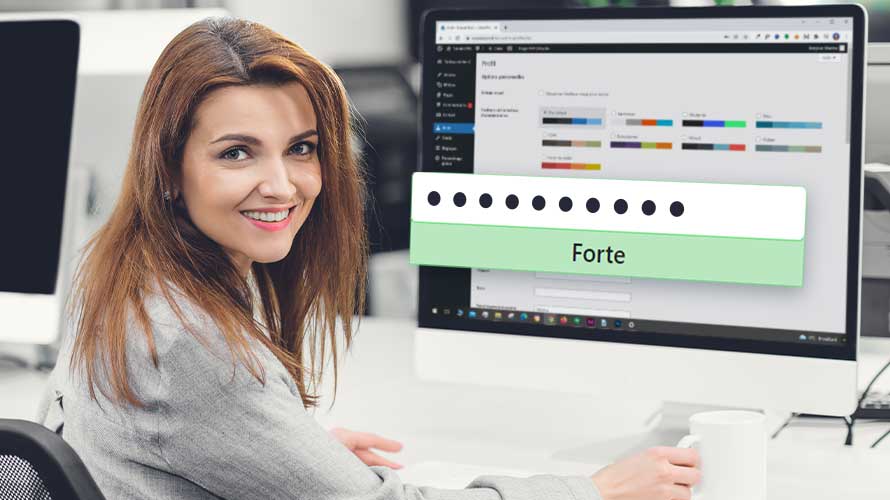Le mot de passe administrateur WordPress permet d’accéder à vos données et vos informations sur la gestion de votre site web, il est indispensable pour vous connecter à votre tableau de bord WordPress.
Le choix du mot de passe WordPress s’effectue pendant l’installation de CMS. Plus tard, il est vous également possible de changer le mot de passe administrateur WordPress à partir du tableau de bord.
Afin de bien sécuriser votre site et pour éviter que vos données ne soient utilisées ou modifiées par des personnes malveillantes, vous avez besoin de choisir un mot de passe unique et complexe.
Un mot de passe unique doit être composé de plusieurs caractères spéciaux afin d’éviter d’être reconnu par d’autres personnes. Et en effet, vous devez être le seul à connaitre et avoir accès à votre mot de passe administrateur.
Il est préférable et recommandé aussi de modifier de temps en temps le mot de passe d’administration de WordPress.
Il existe plusieurs moyens de changer le mot de passe administrateur WordPress, mais dans cet article nous allons voir comment le changer à partir du tableau de bord.
Accéder à votre profil administrateur
Rendez-vous tout d’abord sur le tableau de bord WordPress. Pour ce faire, rendez-vous sur l’URL du site WordPress et ajoutez à la fin de l’URL ce bout de code : « /wp-admin ».
Vous serez redirigés vers la page de connexion au tableau de bord du site WordPress.
Il vous faudra donc saisir vos identifiants de connexions afin de vous connecter sur votre tableau de bord, et vous connecter.
Vous serez redirigés vers le tableau de bord de votre site WordPress.
Vous allez maintenant vous rendre sur la page de profil WordPress afin de paramétrer le profil et changer votre mot de passe.
Pour cela, naviguez sur le menu à gauche et cliquez sur le menu « Utilisateurs », un sous-menu s’affichera et vous choisirez de cliquer sur « Profil ».
Changer le mot de passe administrateur WordPress
Vous vous retrouverez maintenant sur la page affichant les détails de votre profil !
Il y a plusieurs informations disponibles sur cette page, telles que :
–Options personnelles : Cette partie de la page affiche les informations de l’interface d’administration ainsi que les paramètres visuels, le choix des thèmes, et vous pourrez trouver dans cette section vos informations personnelles (nom, prénom, pseudo, etc.)
–Informations de contact : cette partie vous affichera les informations qui permettront de vous contacter, que ce soit l’adresse mail, les réseaux sociaux (Facebook, Instagram, LinkedIn, etc.) ou des champs où l’on peut saisir des URLs de page qui permettront de vous joindre.
À propos de vous : Cette partie de la page vous propose un champ pour que vous pourrez rédiger votre petite biographie, et elle vous proposera également de charger ou choisir une photo de profil à afficher sur votre profil WordPress.
-Gestion de compte : C’est la partie qui vous intéressera le plus dans cet article, car c’est là que vous choisirez de modifier le mot de passe à affecter à votre compte administrateur.
Le bouton « Déconnecter partout ailleurs » vous propose de vous déconnecter de toutes les sessions ouvertes sur d’autres appareils.
Pour changer votre mot de passe, il faudra cliquer sur le bouton « générer un mot de passe ». Il proposera un mot de passe complexe avec plusieurs caractères spéciaux.
Vous pouvez choisir celui proposé ou saisir ce que vous voulez !
Pour une sécurité optimale, il faudrait que le mot de passe choisi soit unique et très complexe.
Il est important de noter quelque part ce nouveau mot de passe, car si vous le perdez, vous n’arriverez plus à vous connecter sur le tableau de bord de WordPress, et cela risque d’être très embêtant.
Mettre à jour le profil WordPress
Pour finir, quand vous défini le mot de passe sur le champ à cet effet, vous pourrez enregistrer vos modifications en cliquant sur le bouton « Mettre à jour le profil ».
Vous venez donc de changer le mot de passe administrateur WordPress à partir de votre tableau de bord.
Ce sujet est très utile surtout pour renforcer la sécurité de votre site web, et pour plus de protection par rapport à vos données et votre travail avec WordPress.